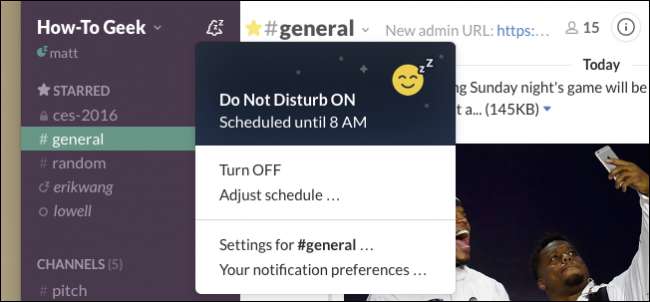
Slack đã trở thành một công cụ giao tiếp quan trọng đối với nhiều doanh nghiệp, đặc biệt là những doanh nghiệp có nhiều nhân viên ở xa. Nhưng không ai muốn nhận được ping vào mỗi giờ mỗi ngày.
Tại How-To Geek, chúng tôi yêu thích Slack và chúng tôi đã viết về nó trước đây, cung cấp cho bạn một số gợi ý tuyệt vời về cách trở thành người dùng Slack quyền lực và những cách tốt nhất để tìm kiếm những thứ bạn hoàn toàn phải tìm. Nhưng trong một thế giới luôn kết nối, bạn phải quản lý các thông báo của mình nếu muốn “về nhà” vào cuối ngày làm việc. Rất may, thông báo đã nhận được một số yêu thích trong các bản cập nhật Slack gần đây, với nhiều tính năng để quản lý giờ làm việc và quyền riêng tư của bạn.
Bạn có thể xem nhanh các thông báo bằng cách nhấp vào biểu tượng chuông ở đầu ngăn điều hướng. Điều đầu tiên bạn có thể làm là báo lại thông báo. Điều này cho phép bạn ngăn tất cả các thông báo làm phiền bạn trong một khoảng thời gian cụ thể, chẳng hạn như 20 phút, một giờ, cho đến 24 giờ.
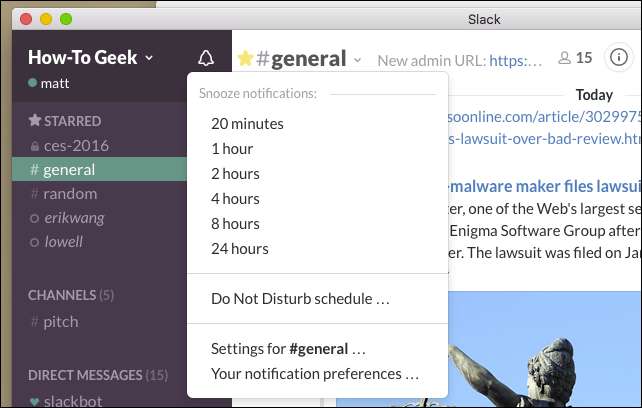
Tuy nhiên, một trong những bổ sung đẹp nhất cho Slack là lịch trình Không làm phiền. Hãy nghĩ về DND như một chức năng báo lại được định cấu hình trước. Bạn không cần phải kích hoạt DND, nhưng nếu bạn kích hoạt, Slack sẽ biết khi nào không gửi cho bạn bất kỳ thông báo nào. Ví dụ: bạn có thể muốn tắt thông báo vào mỗi buổi tối để không phải xử lý chúng sau khi ngày làm việc kết thúc.
(Cũng đừng lo lắng – nếu điều gì đó thực sự khẩn cấp, đồng nghiệp của bạn có tùy chọn bỏ qua chế độ Không làm phiền mỗi khi họ gửi tin nhắn cho bạn, vì vậy bạn sẽ không bao giờ bỏ lỡ điều gì đó quan trọng.)
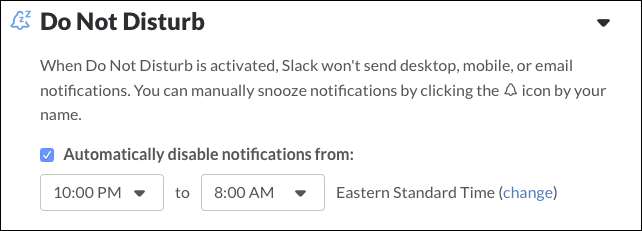
Nhấp vào “Cài đặt cho # [channel]” để đặt tùy chọn thông báo cho kênh mà bạn đang tham gia. Bạn thậm chí có thể ẩn hoàn toàn thông báo cho kênh đó.
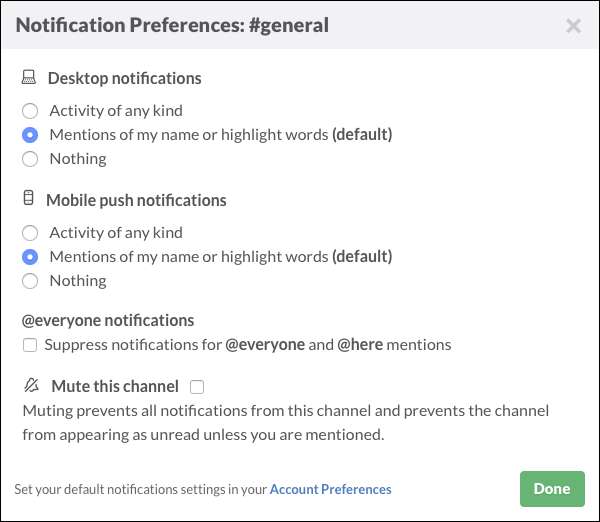
Nhấp vào “Tùy chọn thông báo của bạn” để thiết lập thời điểm thông báo được kích hoạt. Nếu “văn phòng” của bạn thực sự bận rộn và nói chuyện phiếm, thì có lẽ bạn không muốn được thông báo về mọi hoạt động. Bạn có thể chỉ muốn nhận thông báo cho các tin nhắn trực tiếp hoặc khi ai đó đề cập đến tên của bạn hoặc một “từ nổi bật” khác (chúng ta sẽ thảo luận trong giây lát).
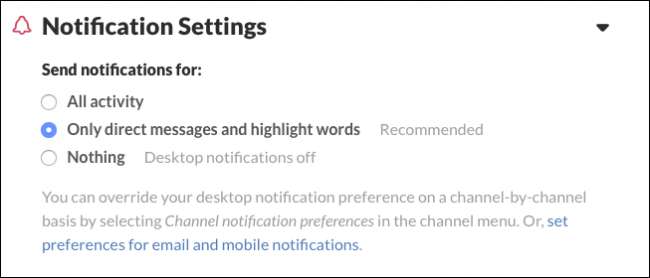
Slack cũng đi kèm với 11 âm thanh cảnh báo mà bạn có thể chọn hoặc bạn có thể không sử dụng, cũng như tắt tiếng mọi thứ bao gồm cảnh báo hệ thống và tin nhắn trực tiếp.
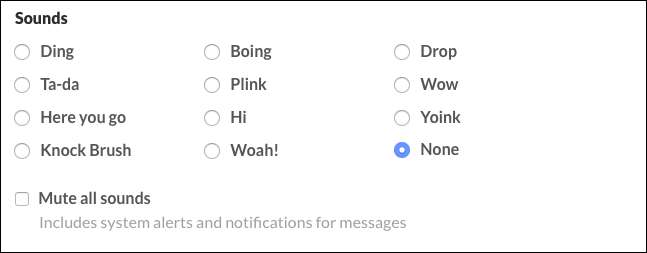
Nếu bạn không muốn nội dung của tin nhắn hiển thị trong thông báo thì bạn cần phải tắt tính năng đó. Ngoài ra, bạn cũng có thể định cấu hình cách thông báo hoạt động bên dưới phần này.
Trong ảnh chụp màn hình sau, chúng ta thấy phiên bản OS X, có các tùy chọn về cách thông báo xuất hiện trong Dock.
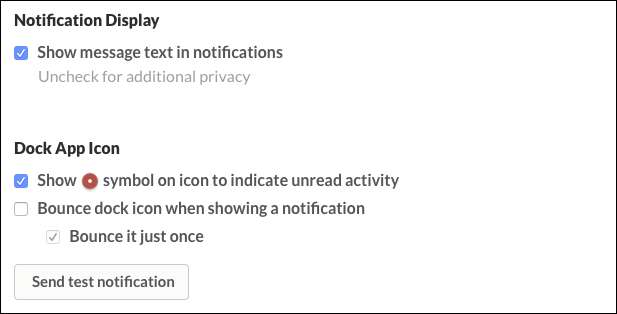
Đây là cách thông báo hoạt động trên máy khách Windows. Vì Windows không có Dock nên bạn có thể định cấu hình Slack để flash một Cửa sổ khi nhận được thông báo.
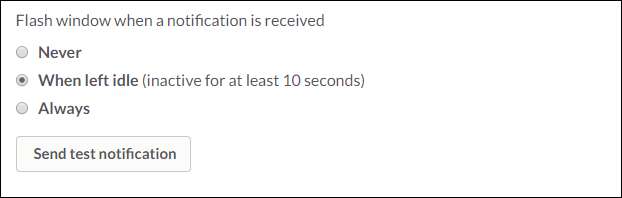
Nếu đang sử dụng Slack trong trình duyệt web, bạn sẽ không thấy các tùy chọn thông báo như các tùy chọn này. Thay vào đó, bạn có thể được nhắc cho phép thông báo trên màn hình. Tại thời điểm đó, tần suất bạn muốn được thông báo là tùy thuộc vào bạn và tất nhiên, bạn có thể tắt chúng hoàn toàn.
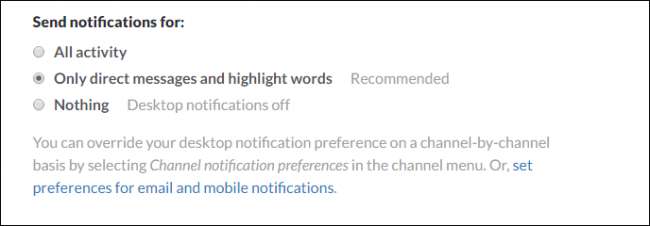
“Đánh dấu các từ” là một tùy chọn rất hữu ích. Nếu bạn có thông báo cho "Tin nhắn trực tiếp và từ đánh dấu", bạn có thể nhập các từ kích hoạt thông báo tại đây. Đây có thể là tên bộ phận của bạn, biệt hiệu bạn đã quen, hoặc thậm chí là một chủ đề trò chuyện mà bạn muốn cập nhật.
Chỉ cần nhập bất kỳ từ nào bạn muốn, phân tách bằng dấu phẩy và khi những từ đó được đề cập, bạn sẽ nhận được thông báo.

Đối với những người thắc mắc, ứng dụng Slack trên iOS có cài đặt thông báo đẩy, nhưng đối với hầu hết các phần, bạn sẽ cần quản lý thông báo như bạn làm với bất kỳ ứng dụng nào khác trên iPhone hoặc iPad của bạn.
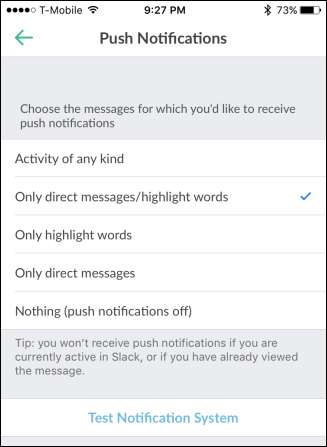
Ứng dụng Android cũng vậy: hầu hết các tùy chọn thông báo được xử lý trong cài đặt của hệ thống , nhưng có một số tùy chọn có sẵn cho bạn từ ứng dụng thực tế. Ngoại trừ rung, chúng giống như bạn sẽ thấy trên phiên bản iOS.

LIÊN QUAN: Trở thành người dùng Slack Power với những mẹo hữu ích này
Sử dụng thông báo Slack một cách hiệu quả sẽ mang lại sự hài hòa hơn cho sự cân bằng trong công việc / cuộc sống của bạn. Điều quan trọng cần biết là bạn không cần phải xem mọi tin nhắn mà ai đó gửi mà chỉ có thể theo dõi một số từ và cụm từ nhất định và thậm chí tắt hoàn toàn thông báo khi bạn không có mặt tại bàn làm việc.
Xét cho cùng, mặc dù Slack rất tuyệt vời cho sự cộng tác và năng suất, bạn vẫn cần phải hoàn thành một số công việc.







